Remarque : Nous faisons de notre mieux pour vous fournir le contenu d’aide le plus récent aussi rapidement que possible dans votre langue. Cette page a été traduite automatiquement et peut donc contenir des erreurs grammaticales ou des imprécisions. Notre objectif est de faire en sorte que ce contenu vous soit utile. Pouvez-vous nous indiquer en bas de page si ces informations vous ont aidé ? Voici l’article en anglais à des fins de référence aisée.
Certaines organisations utilisent des classeurs Microsoft Office Excel comme formulaires pour collecter des données. Ces classeurs incluent généralement des cellules vides permettant aux utilisateurs d'entrer des données. Vous pouvez convertir un classeur dans un modèle de formulaire Microsoft Office InfoPath à l'aide de l'Assistant importation d'InfoPath. La conversion d'un classeur dans un modèle de formulaire permet aux utilisateurs de bénéficier de fonctionnalités InfoPath telles que la validation de schéma, les contrôles dynamiques tels que les sections extensibles, ainsi que la logique métier telle que la validation des données. De plus, vous pouvez rendre votre modèle de formulaire disponible pour un public plus large en créant un modèle de formulaire compatible avec les navigateurs. Pour créer un modèle de formulaire compatible avec les navigateurs, vous devez publier un modèle de formulaire compatible avec les navigateurs sur un serveur exécutant InfoPath Forms Services. Les formulaires basés sur des modèles de formulaires compatibles avec les navigateurs peuvent être remplis à l'aide d'un navigateur Web.
Lorsque vous convertissez un classeur Excel en modèle de formulaire InfoPath à l'aide du paramètre par défaut de l'Assistant importation, le modèle de formulaire obtenu contient la mise en page du classeur Excel. De plus, les cellules du classeur Excel qui répondent à certaines conditions sont automatiquement converties en contrôles de zone de texte dans lesquels les utilisateurs peuvent entrer des données. Par exemple, si une cellule est mise en forme pour afficher une bordure sur tous les côtés, cette cellule est convertie en contrôle de zone de texte dans le modèle de formulaire obtenu. Si vous décidez de ne pas utiliser le paramètre par défaut dans l'Assistant importation, vous pouvez choisir d'inclure uniquement la mise en page lorsque vous importez le classeur Excel ou convertir uniquement certains types de cellules en contrôles.
Cet article décrit la procédure et le concept de base de la conversion d'un classeur Excel en modèle de formulaire InfoPath, y compris les fonctionnalités et paramètres qui ne sont pas pris en charge dans le processus de conversion.
Contenu de cet article
À propos de la conversion d'un classeur Excel en modèle de formulaire InfoPath
Lorsque vous convertissez un classeur Excel en modèle de formulaire InfoPath, ce classeur est utilisé comme un plan pour créer un nouveau modèle de formulaire. La structure de tableau du classeur est recréée en tant que tableau de disposition dans le modèle de formulaire. Si vous choisissez d'inclure les cellules utilisées pour collecter des données lors de la conversion du classeur, les contrôles de zone de texte sont ajoutés au modèle de formulaire dans les cellules du tableau de disposition qui correspondent à l'emplacement des champs du classeur. La taille et la position des cellules prises en charge, des bordures et trames de fond de cellule, ainsi que les cellules à fusionner ou fractionnées sont conservées dans le modèle de formulaire obtenu.
Si votre classeur contient plusieurs feuilles de calcul, les données et la mise en forme de la première feuille de calcul sont ajoutées au vue par défaut dans le nouveau modèle de formulaire, et les feuilles de calcul supplémentaires sont converties en vues correspondantes dans le modèle de formulaire. Les titres de chaque affichage supplémentaire correspondent aux titres des feuilles de calcul.
Pour mieux comprendre la relation entre un classeur que vous convertissez à l'aide de l'Assistant importation d'InfoPath et du modèle de formulaire obtenu, imaginez que vous êtes un agent d'assurance avec un classeur nommé plaintes. xls contenant deux feuilles de calcul. La première feuille de calcul est nommée Accueil et la seconde est appelée automobile. Parmi les colonnes de chaque feuille de calcul se trouvent les en-têtes de colonne Type, description, montant de l'emprunt et prix d'achat. Les colonnes montant du prêt et prix d'achat dans chaque feuille de calcul sont mises en forme pour utiliser un type de données monétaire. Tout en-tête de colonne est mis en forme en tant que texte bleu en gras. La feuille de calcul Accueil contient une formule pour calculer un planning d'amortissement. Une seule cellule, avec une mise en forme de bordure appliquée sur tous les côtés, est utilisée pour entrer le nom d'un client.
Si vous utilisez l'Assistant importation pour convertir plaintes. xls en modèle de formulaire, vous devez créer un modèle de formulaire appelé plaintes. xsn.
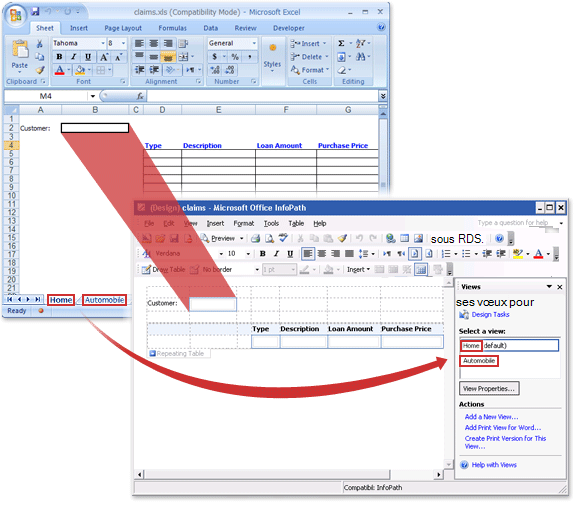
Ce nouveau modèle de formulaire contient deux vues. L'affichage par défaut, intitulé Accueil (par défaut), contient la mise en page et la mise en forme de la feuille de calcul maison. Le second affichage, appelé automobile, contient la mise en page et la mise en forme de la feuille de calcul automobile. Chaque vue contient un tableau avec les en-têtes de colonne Type, description, montant de l'emprunt et prix d'achat, mis en forme avec du texte en bleu en gras, comme dans le classeur d'origine. Toutefois, en fonction des paramètres que vous choisissez dans l'Assistant importation, il est possible que certaines fonctionnalités soient différentes dans le modèle de formulaire obtenu:
-
Si vous utilisez l'Assistant importation pour convertir plaintes. xls en un modèle de formulaire en préservant la disposition uniquement Le modèle de formulaire obtenu contient un tableau de disposition qui correspond à la table dans le classeur Excel. Le modèle de formulaire ne contient aucun contrôle de zone de texte.
-
Si vous utilisez l'Assistant importation pour importer les revendications. xls en préservant la disposition et en convertissant les cellules en contrôles Le modèle de formulaire obtenu contient un tableau extensible. Les cellules qui remplissent certaines conditions, telles que la cellule présentant une bordure appliquée sur tous les côtés, et celles contenant ou qui font référence à une formule pour calculer un planning d'amortissement, sont converties en contrôles de zone de texte.
Remarque : Bien que les cellules contenant des formules ou qui font référence sont converties en contrôles de zone de texte, les formules ne sont pas conservées dans le modèle de formulaire obtenu. Vous devez recréer les fonctionnalités fournies par la formule en utilisant les fonctionnalités appropriées dans InfoPath.
Fonctionnalités et paramètres qui ne sont pas entièrement pris en charge lors d'une conversion
Certains paramètres et la mise en forme des classeurs Excel ne sont pas pris en charge par InfoPath. Lorsque vous convertissez un classeur qui contient ces paramètres, le modèle de formulaire InfoPath obtenu ne contiendra pas ces fonctionnalités ou paramètres. Par exemple, si votre classeur comporte un en-tête contenant une image, l'image ne sera pas conservée dans le modèle de formulaire InfoPath résultant, car InfoPath ne prend pas en charge les images dans les en-têtes et pieds de page.
Voici la liste des fonctionnalités et des paramètres qui ne sont pas conservés lorsque vous convertissez un classeur Excel en modèle de formulaire InfoPath:
-
Cellules avec mise en forme «ajuster»
-
Images d'arrière-plan de cellule
-
Modèles d'arrière-plan de cellule
-
Dégradés de cellules
-
Mise en forme conditionnelle
-
Validation de données
-
Formules
-
Macros
-
Paramètres d'impression (notamment le redimensionnement du papier A4, le noir et le blanc, le centre de la page, le numéro de la première page, l'ordre des pages, les images, l'impression du quadrillage, la qualité d'impression, les en-têtes des lignes et des colonnes, les lignes et les colonnes sur chaque page, la mise à l'échelle et la zone
-
Alignement vertical du texte
-
Lignes dont la taille de police par défaut est inférieure à 10 PT
-
WordArt
La liste suivante décrit les fonctionnalités et paramètres qui sont partiellement pris en charge lorsque vous convertissez un classeur Excel en modèle de formulaire InfoPath:
Cellules avec mise en forme des données Les styles ou les couleurs appliqués à des cellules avec une mise en forme de données ne sont pas convertis. Par exemple, si une cellule est mise en forme pour afficher des nombres négatifs en tant que texte rouge, la valeur numérique est convertie, mais pas la mise en forme de texte rouge.
Liens hypertexte qui font référence à des protocoles non pris en charge Tous les liens hypertexte sont convertis, mais si le lien hypertexte utilise un protocole différent de http:, https:, FTP: ou mailto:, le lien hypertexte ne fonctionnera pas lorsqu'un utilisateur clique sur le lien.
Alignement et mise en forme des en-têtes et pieds de page Un en-tête ou un pied de page dans un classeur Excel peut contenir une section à gauche, au centre et à droite. Celles-ci sont concaténées lors de l'importation dans InfoPath. Par exemple, un classeur avec un en-tête de gauche contenant le nom «Wendy Wheeler», un en-tête du milieu contenant le nom du «titre» et un en-tête droite contenant la date «13 octobre 2007» serait converti en un modèle de formulaire InfoPath contenant un en-tête unique avec le texte suivant: «Wendy WheelerStatus ReportOctober 13, 2007». Si seule une section de l'en-tête ou du pied de page du classeur contient du texte, le texte obtenu dans le modèle de formulaire sera aligné en conséquence. Par exemple, si seule la section droite de l'en-tête contient du texte dans le classeur, le texte correspondant dans le modèle de formulaire sera aligné à droite. Dans le cas contraire, tout le texte d'en-tête ou de pied de page est aligné à gauche lors de l'importation. Le paramètre de police appliqué à la première section d'en-tête ou de pied de page du classeur est appliqué à l'intégralité de l'en-tête ou au pied de page du modèle de formulaire InfoPath obtenu.
Conversion des polices Même si InfoPath importe les polices à partir d'un classeur lors de la création d'un nouveau modèle de formulaire, si celles-ci ne sont pas disponibles sur l'ordinateur sur lequel vous effectuez l'importation, les autres polices seront automatiquement sélectionnées pour le modèle de formulaire.
Cellules fusionnées implicitement Dans Excel, si vous tapez plus de texte que la cellule active, le texte apparaîtra au-dessus des cellules suivantes comme si celles-ci étaient fusionnées. InfoPath ne prend pas en charge cette fonctionnalité. Si une cellule convertie comporte plus de texte que la largeur de la cellule, le texte est renvoyé à la ligne suivante dans InfoPath. Pour éviter ce problème, avant d'importer votre classeur, sélectionnez la cellule et le nombre de cellules suivantes nécessaires pour contenir le texte, puis fusionnez celles-ci de façon à ce que le texte tienne dans la cellule fusionnée.
rapport de tableau croisé dynamique ; Les rapports de tableau croisé dynamique sont convertis en tableaux de disposition.
Tableaux très volumineux InfoPath prend en charge les tableaux d'une longueur maximale de 63 colonnes et 999 lignes. Si un classeur Excel dépasse ces limites, seules les premières colonnes 63 et les lignes 999 seront converties.
Remarque : Certains classeurs Excel ne peuvent pas être ouverts sans mot de passe. S'il s'agit du cas de votre classeur, il est possible que vous ne puissiez pas l'importer dans InfoPath. Pour résoudre ce problème, essayez de supprimer le mot de passe requis pour le classeur avant de l'importer. De plus, certains classeurs sont conçus pour empêcher les utilisateurs de déplacer, de supprimer, de masquer ou de modifier le nom des feuilles de calcul, et de modifier d'autres éléments structurels dans le classeur. S'il s'agit du cas de votre feuille de calcul, vous ne pourrez peut-être pas importer celle-ci dans InfoPath. Pour résoudre ce problème, essayez de supprimer les restrictions de modification structurelles de votre classeur avant de l'importer.
Convertir un classeur Excel en modèle de formulaire InfoPath
-
Dans le menu fichier , cliquez sur importer le formulaire.
-
Dans la boîte de dialogue de l' Assistant importation , cliquez sur importateur InfoPath pour les classeurs Excel, puis cliquez sur suivant.
-
Cliquez sur Parcourir.
-
Recherchez le classeur Excel que vous voulez convertir, cliquez dessus, puis cliquez sur ouvrir.
-
Pour modifier le comportement d'importation par défaut, cliquez sur options, puis sélectionnez les options de votre choix.
-
Cliquez sur Terminer.
Remarque : En fonction de la disposition et de la complexité de votre classeur Excel, certains éléments ou contrôles de disposition peuvent ne pas apparaître comme prévu dans le modèle de formulaire InfoPath obtenu. Par conséquent, il est possible que vous deviez ajuster votre nouveau modèle de formulaire après l'avoir converti.










